- Författare Abigail Brown [email protected].
- Public 2023-12-17 07:02.
- Senast ändrad 2025-01-24 12:25.
Gmail är användbart, gratis och lägger inte till annonser i signaturraden i dina e-postmeddelanden. Gmail erbjuder också en generös mängd lagringsutrymme som kan utökas vid behov.
Gmail har också dolda funktioner och hacks. Här är några av Gmails mest kända hemligheter.
Aktivera experimentella funktioner med Gmail Labs

Gmail Labs är en funktion i Gmail där du kan experimentera med funktioner som inte är redo att släppas. Om dessa funktioner blir populära kan de inkorporeras i Gmails huvudgränssnitt.
Exempel på verktyg har inkluderat Mail Goggles, en funktion som försökte ge dig ett nykterhetstest innan du kunde skicka ett e-postmeddelande på en helg.
Ha ett oändligt antal alternativa e-postadresser
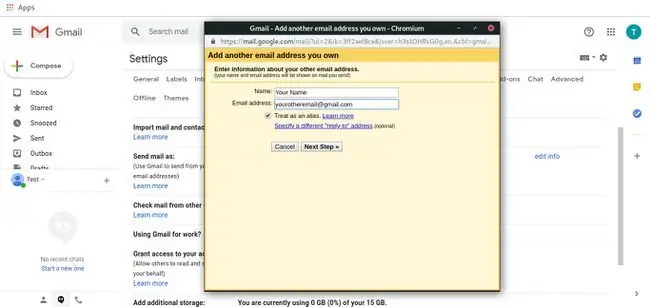
Genom att lägga till en prick eller ett + och ändra versaler kan du konfigurera ett Gmail-konto till många olika adresser. Detta är användbart när du vill förfiltrera meddelanden. Använd till exempel en annan variant av din Gmail-e-postadress för att filtrera meddelanden från nyhetsbrev som du prenumererar på.
Du kan också använda Gmail-aliasfunktionen från Gmail-inställningarna för att ställa in olika adresser. Det är ett bra sätt att organisera och förvara din post på ett ställe.
Lägg till Gmail-teman
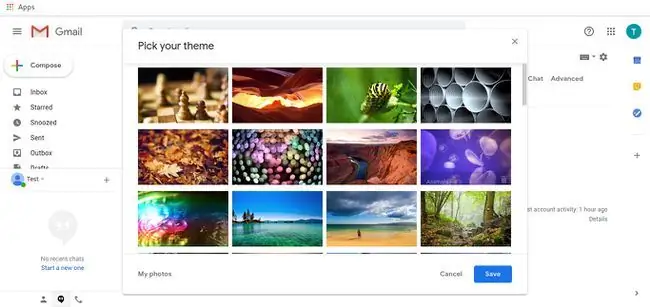
Istället för att använda samma Gmail-bakgrund, använd Gmail-teman. Vissa teman ändras under dagen, liknande iGoogle-teman. Vissa teman gör e-post svårare att läsa, men de flesta är rent roliga.
Få gratis IMAP och POP Mail
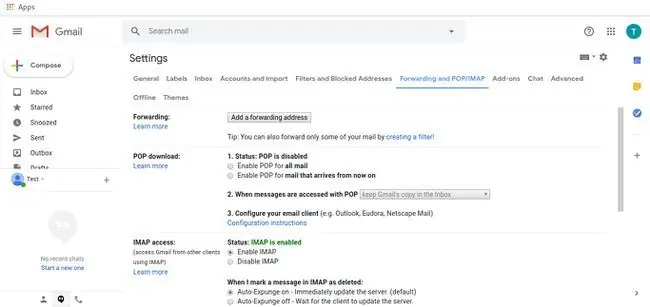
Om du inte gillar Gmail-gränssnittet, använd din favorit-e-postklient. Gmail stöder POP och IMAP, som är industristandarder för stationära e-postklienter. Det betyder att du kan använda Outlook, Thunderbird eller Mac Mail med ditt Gmail-konto.
Automatiska länkar för webbadresser och e-postadresser
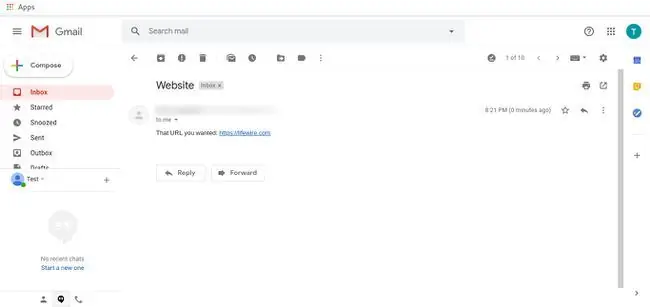
Det är bekvämt att kunna klicka på vilken länk du får i ett e-postmeddelande. Gmail konverterar automatiskt webbadresser och e-postadresser. Det finns inget för dig att göra eller aktivera. Närhelst du får en e-postadress eller en webbadress kommer Gmail att upptäcka mönstret som något som borde vara en länk och länka det.
Denna funktion brukade även fungera med gatuadresser och telefonnummer. De senaste Gmail-uppdateringarna har tagit bort den funktionen, men den kan komma tillbaka i framtiden.
Använd Google Apps för att skicka Gmail från din domän
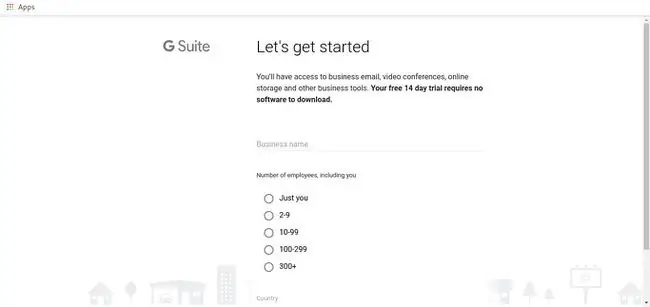
Att använda en Gmail-adress som en professionell kontakt ser inte professionellt ut. Om du äger din domän, använd Google Apps for Work för att omvandla din domänadress till ditt personliga Gmail-konto. (Google brukade erbjuda en gratisversion av den här tjänsten, men nu är det en bet altjänst.)
Eller kolla andra e-postkonton från Gmail istället för att använda en annan e-postapp.
Skicka och ta emot video-Hangouts från din e-post
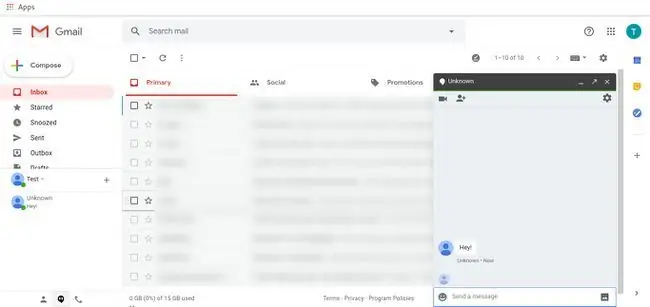
Gmail är integrerat med Google Hangouts. Den här funktionen var tidigare känd som Google Talk. Använd Google Hangouts för att skicka snabbmeddelanden till dina kontakter. Du kan också delta i röst- och video-Hangout-samtal.
Kontrollera Gmail-serverstatus
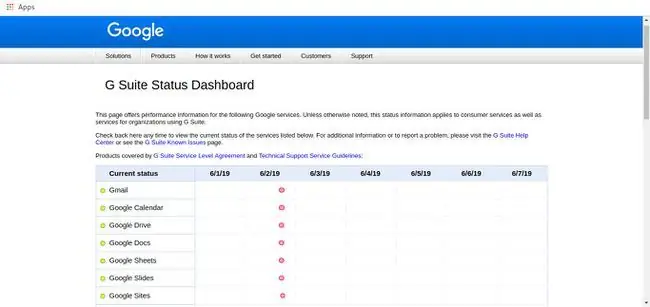
Gmail är tillräckligt tillförlitligt för att avbrott kommer upp i nyheterna. Det betyder inte att avbrott inte inträffar. Om du tror att Gmail är nere, kontrollera Google Apps Status Dashboard. Du får reda på om Gmail körs och om det är nere hittar du information om när det förväntas vara online.
Använd Gmail offline
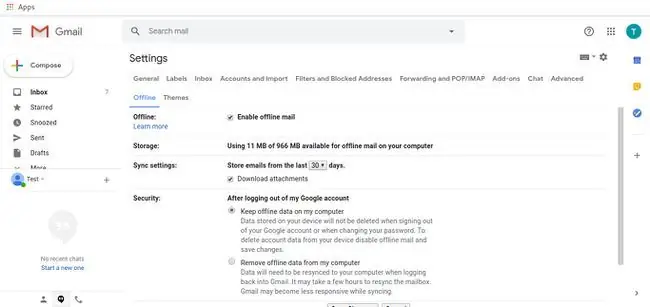
För att använda Gmail offline i valfri webbläsare, aktivera offlinetillgänglighet i Gmail-inställningarna. Sedan, när du skickar ett meddelande medan du är offline, skickas meddelandet när du återansluter. När du är offline kan du bläddra igenom de meddelanden du har fått. Detta är användbart när du reser genom områden med intermittent telefonåtkomst.
Schemalägg dina e-postmeddelanden
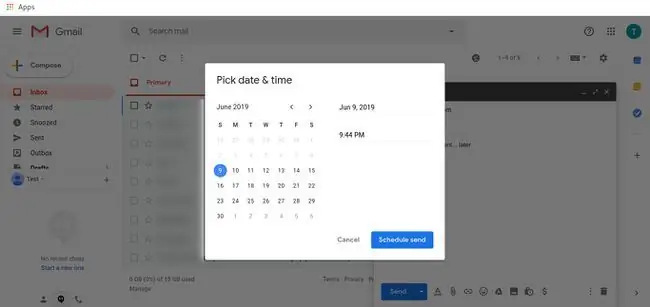
Gmail kan schemalägga ett e-postmeddelande att skicka när som helst i framtiden, till exempel för att skicka ett meddelande på en väns födelsedag. Använd pilen till höger om Send i Compose Window och välj sedan Schedule send. Därifrån väljer du ett datum och en tid att skicka.






